http://www.ithome.com.tw/itadm/article.php?c=38867
提升辦公室的互動效率-改頭換面的Office 2007
| 提升辦公室的互動效率-改頭換面的Office 2007 |
| 文/ iThome (記者) 2006-08-21 |
| Office 2007不論在文件格式、操作介面或是核心架構部分都有很大的改變,使用者需要經過重新適應學習,才能得心應手,發揮更好的工作表現。 |
 改變工作環境的解決方案 對企業而言,Office 2007採用全新的XML格式建構所有的文件,並增加多種商業智慧及協同作業的應用程式,搭配伺服器軟體後就可以發揮強大的功效,讓企業得以在資訊為主的經濟體系中,提高應變能力,增加資訊流通率。 Word 2007-創造專業文件的好幫手 「Make common case fast」是Word 2007,甚至整個Office 2007最貼切的描述。在新版中,Word改變歷代疊床架屋的選單,採用近似瀏覽器分頁的群組式操作模介面,讓功能、圖表與特殊字元均圖像化「一字排開」。 Excel 2007-更細緻、更易於使用的Excel 2007 具備全新操作介面,可處理更大的資料量、提供豐富的表格樣式及設定,以及更方便的資料匯入與分析功能,新的公式自動完成功能大幅簡化了公式的輸入。 Outlook 2007-整合訊息發送,提供智慧型溝通平臺 操作方式與舊版類似,整合更多圖表範本,提供更完整的圖表製作能力,並整合RSS、Business Contact Manager及行動通訊等功能。 Groove 2007-以協同作業打造虛擬辦公室 提供虛擬辦公室的功能,利用多種協同工具,及時處理具時效性的協同工作,大幅提升工作生產力。 PowerPoint 2007-簡報設計更靈活多樣化 工具列由原本較為單調的功能鍵,改變為較清晰明顯的圖像化控制項,內建新一代的範本設計,及「SmartArt Graphic」功能,具有數十種不同的圖表樣本,讓簡報更精美易懂。 Visio 2007-建立流程規範,提供簡易製圖方式 可連結資料庫,增加與其他Office 2007的關聯性,並採用新的網路架構、圖形化樹狀結構與設定介面,使用者能以直覺化且快速地製作架構圖。 InfoPath 2007-強化XML表單和Office家族整合 改版幅度不大,仍保留和過去相似的工具列,主要在加強和Outlook、SharePoint等產品整合度。 Project 2007-藉由專案管理增強團體生產力 導入了Visual Report(視覺化報表),藉著跨程式的整合將專案中的相關資料直接匯入Excel與Visio中,製作樞紐表、分析圖或是其他圖表,讓專案管理及製作報表更容易。 Access 2007-提供更容易操作的資料庫環境 翻新的介面,及多元的資料格式與處理方式,讓Access 2007的進入門檻降低,對於不熟悉如何定義資料庫欄位資料型態的人,會更容易上手。 OneNote 2007-名副其實的超級筆記本 可同時編輯管理多份筆記本,並支援多電腦共用,增加的導覽操作介面,可以讓筆記透過檔案伺服器或入口網站共享。 |
改變工作環境的解決方案 2007 Microsoft Office System(簡稱Office 2007)在2006年6月時推出Beta 2測試版本,根據微軟表示,這次版本已經與正式版相差無幾,英文正式版本將會於年底時推出,而中文版本的Office 2007與Windows Vista將會於明年初同步上市。
微軟認為Office 2007是改變工作環境的解決方案,面對目前全球化且以資訊為主的經濟體系,辦公室工作環境更應該加強跨組織的通訊與協同作業,提高企業應變能力,並且透 過網路增加資訊流通率。而在這個版本中,採用全新的XML格式建構所有的文件,並且整合了用戶端應用程式與後端的伺服器,讓應用程式得以自由運用文件與表 單,還增加了商業智慧(BI)的功能,讓資訊能夠發揮最大效益。
因此在Office 2007推出之前,微軟收購了由IBM Lotus Notes發明人Ray Ozzie創立的Groove Networks,並將Groove這套以虛擬辦公室為基礎,提高員工協同作業的應用程式,納入Office 2007系列之中。並且也加強更新了Communicator,讓Outlook與Groove都可以透過Communicator與其他員工通訊,讓工 作更緊密。
改變操作介面,以提升使用者經驗
Office 2007重新定義了桌面使用經驗,希望藉由這項改變能夠讓使用者得到更快更好的使用結果。這些改變包含了重新設計的使用者介面、新的圖形引擎、更好的視覺 化效能與增強性工作管理功能,讓使用者可以創造更專業的視覺圖像、更快的尋找並比較相關資訊,藉以提昇工作效率與品質。
結果導向的使用者介面:
在Office 2007以前,所有的使用者介面(UI)都是同一個模子打造出來的,對於熟手或專家而言,相當容易操作,對於新功能的掌握度也較佳。
但是微軟營運暨行銷處產品行銷經理李驊哲表示,根據微軟本身的調查,大多數的使用者只會使用其中15%到20%的功能。傳統的介面是以功能類別為 導向,初學者或是較不常操作的使用者,往往難以尋找特定功能,因此在Office 2007中,就將使用者介面改成以結果導向(Result-Oriented)的設計,希望能夠讓使用者更容易瀏覽,並找尋所需功能。
微軟內部所做的測試將使用者分為兩種族群,一類是初學的新手,另一類則是時常使用並將功能發揮至極致的專家級使用者,該測試是為了探討初學者與專家級使用者,在操作Office 2007時的學習曲線與使用觀感。
新的使用者介面對於初學者而言衝擊不大,不再需要記憶操作指令,可以直接點選相關標籤,依據圖示及小說明就能夠達到預期的結果;對於專家們的影響 則比較大,新介面呈現15%~20%的常用功能,但專家所需要的功能比例往往高於70%以上,因此需要一段時間的重新適應。李驊哲表示,雖然Office 2007讓專家們剛開始使用時的影響比初學者大,但是經過1至2小時的線上教育學習之後,無論初學者或專家都能夠很快地找到所需要的功能,效率也較以往更 快。
快速搜尋:
Outlook的使用者最常遇到就是難以在茫茫信海中搜尋重要的資料,在Office 2007中,提供了快速搜尋功能,藉由新的搜尋機制,只要輸入關鍵字,使用者就可以更快搜尋郵件、行事曆、聯絡人、工作甚至是附件中的相關資料,除了顯示 該資料之外,還會將相關位置一併顯示出來,讓使用者更方便使用。
此外,文字輪轉式(Word-Wheeling)的搜尋方式,可以讓使用者同時檢視具有特定關鍵字詞的內容,更提高資訊連結度。
用戶端程式強化使用效能,伺服器整合企業
Office系列是相當龐大的系統,其中包含了各種用戶端與伺服器端的套件軟體。用戶端應用程式可以協助使用者增加工作效率,但如果要增加企業內 的工作效率,則還需要各種伺服器端軟體搭配,才能夠滿足需求。一般而言,小型企業著重在文件交換上,較不需要伺服器,只需要有用戶端應用程式即可;但中大 型企業則更需要企業內整合與協同作業機制,因此需要搭配多種伺服器軟體,以提供集中式管理與服務。除此之外,微軟也提供50人以下的企業可使用的網路服 務,稱之為Office Live。
過去針對專案管理與遠端瀏覽需求,Office系列已經推出Project Server與SharePoint Server,在Office 2007中,更針對協同作業與表單控管推出了Forms Server、Groove Server與Project Protfolio Server等3套新的伺服器軟體。微軟也根據企業規模大小與常用功能,區分出8種不同版本,讓企業可以自由選購。
透過伺服器,不但可以連接各個用戶端軟體,也可以讓常用功能搖身一變成為網路服務,例如透過SharePoint服務,企業可以將 Communicator、Outlook、Project與Excel延伸至網頁上,透過網頁存取(Web Access)的方式,就算員工沒有攜帶個人電腦,也可以透過公用電腦在網路上取得企業內部的重要訊息或檔案。
但由於維護伺服器的成本與難度較高,微軟方面也提供了相關服務,藉此降低企業導入難度。目前提供的是Office Online與Live兩種服務。Office Online中有輔助與訓練中心,可以協助使用者更了解Office系列的功能與使用方式,或是直接下載其他專家開發完成的功能套件,提升對Office 的掌握度。
Office Live則是以服務為出發點,企業可以透過該服務建置屬於自己的網站、收發郵件、分享檔案與工作管理等。企業能夠藉此降低建置與採購成本,並且將大多數工 作轉移至網路上進行,更能夠提高即時反應的能力。在測試期間所有服務都是免費測試,在正式推出之後,除了Office Live Basics免費之外,其餘服務則需要按月支付服務費用。
XML引發PDF、XPS與ODF之爭
Office 2007已經全面改採XML格式為文件基礎,不過該XML格式卻不是每一套文字編輯器都能瀏覽的。以UltraEdit開啟docx(Word 2007格式),會發現除了XML標記之外,其餘全是亂碼。根據李驊哲表示等到年底發表的正式版就會支援ODF(Open Document Format,開放文件格式),使用者可以將文件另存成ODF檔案。目前Beta 2版本中,僅支援微軟推行的XPS格式。
在Office 2007 Beta 2中有一項很吸引人的特點,任何文件都可以另存成PDF格式,讓檔案更容易流通。不過在詢問微軟之後,李驊哲說明由於Adobe提出不同的意見,因此在正 式版的基本功能中,將不會納入另存PDF格式。有需求的使用者,在正式版推出之後,則可以自行至微軟官方網站上下載相關的免費套件。
不過在另存檔案時,不同作業系統版本、不同的字型與不同的軟體版本,都會影響另存檔案時的格式、編排甚至大小,文件待正式版推出後應有較確定的說明。
本次Office 2007在文件格式、操作介面或是核心架構部分都有相當大的改變,使用者需要經過重新學習並適應這些改變,才能發揮更好的工作表現。
對企業而言,Office 2007增加多種商業智慧及協同作業的應用程式,搭配伺服器軟體後就可以發揮強大的功效。只是伺服器需要維護的人員與設備成本較高,小型企業較難負荷,這時候就可以考慮採用Office Live服務以降低成本了。文☉羅健豪
結果導向帶來的改變 |
| 結果導向(Result-Oriented)的使用者介面(User Interface)有別於傳統的選單介面,其中包含了6項特點,可以讓使用者更快找到所需要的功能,並做出更好的成果。 過去功能選單式的使用者介面,每個使用者都必須記憶哪種功能會達到哪種效果,導致使用者不願意花費太多時間學習,做為工具的軟體卻變成工作上的苦差事。 結果導向是以使用者所需要的結果為主,操作方式以達到目標為主。以Word為例,上方功能列由原本的功能選單改變成使用者會採取的動作,並且提供圖示與說 明,便於使用者操作。其中6項主要的改變包括新的功能列、快速存取工具列、迷你工具列、新的圖示功能、即時預覽功能及超級工具提示。 新的功能列:傳統的選單與工作列在Office 2007中不見了,取而代之的是各種命令標籤,這些指令集是經過長期統計累積下來後,使用者在每個應用程式中常用工作彙整而成。部分功能甚至是在編輯特定物件時才會出現的。 快速存取工作列:在Office 2007中,原先工具列的位置已經被圖形化按鈕所取代,剛開始只會有儲存、復原與重複這3種指令,但是使用者也可以自行加上所需要的功能,如列印、郵寄與開啟舊檔等。 迷你工具列:這是一個新的使用者介面機制,透過該工具列,使用者不需要移動滑鼠到上方工具列,只要按下右鍵就能夠快速設定常用功能,像是Word中常用的字型、字體大小、粗斜體或縮排等功能。 新的圖示功能:在Office 2007中,可以發現所有的指令都會有一個圖示說明,表示這個功能會帶來怎樣的結果,較過去複雜又難懂的對話框簡單許多。 即時預覽功能:這項功能可以讓使用者還沒做出任何改變之前,就能夠立即看到會造成的改變。先前版本只能先行套用後復原所做的改變,但在Office 2007中,就不需要如此麻煩,例如更換文件底色,只要滑鼠移向欲更換的顏色上,就能夠馬上看到文件隨著改變底色,讓工作更簡單。 超級工具提示:在Office 2007中的說明與提示不再只有純文字的敘述,而是加上更多圖解以及說明,讓學習或使用新功能時更快也更容易。
|
| Word 2007-創造專業文件的好幫手 | ||||||||
| 文書編輯是任何一套辦公室軟體,最經常被使用的功能,也決定使用者對整套應用程式的第一印象。藉由我們實際測試後的印象,新版Word確實不辱微軟在網頁上宣傳的「Better Results Faster」之名,象徵著Office 2007的突破與創新。 瀏覽器標籤分頁化的圖像操作介面 畫面好不好看是一回事,能不能增加生產力才是重點。假如要用一句話形容Word 2007、甚至整個Office 2007的介面設計精神,「Make common case fast(加速經常用到的功能)」就是最貼切的描述了。 有別於歷代Word與Open Office Writer疊床架屋的選單架構,往往為了尋找一個功能而在層層選單中翻箱倒櫃、浪費時間,Word 2007採用近似瀏覽器標籤分頁的組群式操作介面,功能、圖表與特殊字元均圖像化「一字排開」,使用者可直接選用,提升工作效率。例如要切換編輯中的不同 文件視窗,僅需檢視工具列中的按鍵,就可同時顯示所有視窗、上下分離畫面,或著快速切換視窗等。 Word 2007進一步將「常用的簡單功能」,如存檔、回覆編輯狀況與列印等,整合至Quick Access Toolbar(快速存取工具列),使用者可視工作需求自行增減功能。 另一項重大的介面改進,莫過於下方狀態列可即時計算字數資訊、切換頁面格式快速鍵,與放大/縮放工具列,按下滑鼠右鍵即可顯示文件的詳細資訊及相 關功能設定(Quick Document Stats)。事實上,對於重度文字工作者來說,這些都是最常用的功能項目,Word 2007將其抽離出來,足以證明微軟的確在滿足使用者的需求上花了不少功夫。 豐富的模板與圖像工具,增加專業文件生產量 Word 2007內建豐富的封面、信件與文件模板,便於使用者快速「拼裝」出結構複雜的美觀文件。值得一提的是,Word 2007的SmartArt功能可讓使用者迅速設計出各式圖表,預設格式從流程、圓餅、階層、關聯、矩陣到金字塔都無一不備,僅需選擇圖表種類、插入文字 即可,毋需另外動用PowerPoint。 Word 2007可將文件存檔為PDF或微軟自行發展的XPS(XML Paper Specification)格式。不過,因與Adobe之間的訴訟之故,Office 2007正式版將不內建PDF輸出,而以外掛Plug-In的方式取而代之。 我們從微軟網站下載一份111kB的doc文件,分別用Word 2007與OpenOffice 2.0.3轉換為XPS或PDF檔案,均使用預設值,Word 2007產出的PDF僅50.3kB,OpenOffice的PDF則是95kB,輸出品質大同小異,但XPS檔卻高達270kB,幾乎是原始檔案的三 倍,這結果令人極度訝異,也許在正式版將有所改變。 隱而不現的是,今日部落格文化蔚為風潮,坊間也出現部落格編輯工具,Office亦不能免俗,從Office 2007 Beta 2開始,Word 2007提供更新部落格功能,在開啟檔案選單的「輸出(Publish)」項目,就可看到部落格選項。如果擔心用瀏覽器線上撰寫部落格,因「手賤」讓辛苦 打字的成果瞬間付之一炬,這不啻是大好消息。 更好的文件檢閱及比對功能,高度整合SharePoint Server 2007 相較於前代產品,Word 2007的文件檢閱功能(Review)有相當大的進步,尤其全螢幕檢閱模式可允許使用者修改內容與註解,特別標記特定名詞或句子,就會浮現文字工具列, 和一般的編輯模式並無二致,省卻在文件定稿階段,為了修正文字而反覆更換編輯模式的麻煩。此外,文件檢視器(Document Inspector)可協助使用者檢查定稿文件,確保文件中並未包含不可公開的資訊。 文件比對與合併功能則是另一個重頭戲,三面板介面讓使用者可同時檢閱兩份文件、合併結果與清楚條列後的相異點。唯一的「缺點」是,這可能需要較大、較寬尺寸與較高解析度的螢幕,才便於工作。 有如老生常談,Word 2007和Office SharePoint Server 2007有更高的整合度,可輕易建立文件控管流程與共用資源。在部落格以外,檔案選單中的輸出功能,也可直接將檔案輸出至文件管理伺服器,或著轉為工作群組文件。 萬事皆備,只欠「開放」 毫無疑問,Word 2007是一套擁有非常強大功能性與操作性的文書編輯軟體,遠邁過去的Word與現在的Open Office Writer,無論長期使用Word 2003或Open Office 2.0者,首度接觸Word 2007,都可感受到其威力。 但Word 2007的隱憂也很明顯:在開放文件規範的呼聲下,基於專屬格式的既得利益,微軟明顯缺乏支持ODF的誠意。有鑑於過往的歷史教訓,就算微軟在 Office 2007正式版對應ODF,會不會故意「動手腳」,重施故技那套「先相容再擴充自有標準」的手段,仍在未定之天。 換言之,只要企業越來越在乎文件的延續性與相容性,不希望公司的資料放了幾年就找不到可讀取的軟體,微軟Office的高度封閉性就將成為導入前的一大障礙。微軟是否改弦易轍,願意擁抱開放標準,我們在明年就可看到最後的答案。文☉劉人豪
|
| Excel 2007-更細緻、更易於使用的Excel 2007 | |||||||||||||||||||||||||||||||||
| Excel 2007與Office 2007家族的其他產品相同,全面以功能表介面代替了過去的工具列,並大幅提高了試算表處理能力,單一試算表的資料容納量提升到100萬列與1萬6千欄。 另外版面設定與圖形繪製功能都得到加強,可讓使用者快速自訂試算表外觀,並提供更多、更精緻的圖表,而這些圖表也都能用在Word 2007或PowerPoint 2007上。還具備改進的資料篩選與分析功能,新的公式自動完成功能也大幅簡化了公式的輸入。 全新的使用介面 使用者對Excel 2007的第一印象將是全新的Ribbon導航功能表介面,過去的下拉式工具列被7個瀏覽器式的基本功能表取代。這7個基本功能表包括Home、 Insert、Page Layout、Formulas、Data、Review與View。透過功能表的切換就能直接點選橫向展開的Excel功能項,比起以前必須透過下拉工 具列逐層點選功能的方式,新的介面要更為直接方便,缺點就是功能表會佔用比工作列更多的螢幕空間,使顯示的工作區域變小。 另外工作區的四周還包括幾個方便的新工具,包括左下角新增的自動產生新頁面與自動錄製巨集的按鈕,右下角則有可無段放大、縮小頁面顯示比例的拉桿,以及改進的狀態列。 更豐富的表格樣式 為提供更專業的報表,Excel 2007大幅增加了內建試算表整合方案的類型,使用者還可連結網軟網站取得數十類現成的試算表,套用並修改這些既有的範本,就能建立自己的報表。 使用者也能自訂表格樣式,藉由「Page Layout」功能表的Theme功能,即能方便的套用頁面格式,迅速設定整張工作表的字型、顏色等效果。而透過「Home」功能表的Style功能,則 可套用既有的工作表設定與儲存格屬性,「Insert」中的文字藝術師也有更豐富的效果可供選擇,有助於使用者迅速建立更專業、更美觀的報表。 比較特別的是一個稱為「條件格式化(Rich conditional formatting)」的新功能,可對各儲存格設定條件並分別加以不同的顯示方式,如加上符號或底色等,以便使用者從工作表中迅速注意到特定數值的儲存格。 強化的製圖與列印功能 Excel 2007內建新的製圖引擎,可讓使用者製作專業外觀的圖表和圖形。其中增加了Stock和Bubble兩種新圖表樣式,Stock可製作股票的走勢圖,而 Bubble是球型和圓形圖。所有的圖形繪製還都有更美觀的漸層與抗鉅齒化處理,用戶還能對圖形選擇不同的著色或漸層處理。 在列印與列印預覽功能方面也有所加強,透過「View」工作表內的Page Layout功能可在設定的列印範圍內進行編輯,便於控制列印效果。 更方便的資料匯入、連結與分析功能 Excel 2007具有增強的資料連結與分析功能,可直接連接網頁或資料庫,並且能保持表格和資料庫的同步更新。可支援Access、Web、SQL Server或XML格式資料的匯入。藉由與SharePoint Server 2007的搭配,Excel 2007還能將試算表內容改以 HTML 動態呈現,其他使用者將能以瀏覽器並經網路即時存取試算表內容。 另外在資料分析方面,Excel 2007的排序與篩選功能有不少改進,過濾與排序區域的下拉小選單中有更多的選項可以使用。另外還有更易於使用的樞紐分析表(PivotTable),樞 紐分析表新增一個在工作區右方的Field List功能,用戶可更方便的改變樞紐分析表的設定。 更豐富的函數與公式支援 Excel 2007新增自動完成公式功能,使用者只要在儲存格鍵入函數名稱,系統即會依據鍵入的字符自動帶出相應的函數供使用者選擇,並附有公式校正功能。另外還增加了用於多維資料庫操作的OLAP公式與cube函數。 除各項新功能外,Excel 2007的處理能力也有所增進,記憶體管理能力從舊版的1GB增加到2GB,工作表的欄位與列的處理能力也大幅提高。舊版本Excel 2003的欄位最多只能到IV,Excel 2007則可支援到XFD,數量增加630倍。同時最大列數則增加至1,048,576,是原來的1500倍。文☉張明德
| |||||||||||||||||||||||||||||||||
| Outlook 2007-整合訊息發送,提供智慧型溝通平臺 | ||||||
| Microsoft Outlook 2007整合RSS、Business Contact Manager及行動通訊等功能,不需要額外啟動其他應用程式,即可提供通訊服務,而且操作介面上,也整合更多的圖表範本,例如可插入圓餅圖、柱狀圖等, 提供更完整的圖表製作能力。只是Outlook 2007僅支援Windows XP SP2以上版本,若版本太舊,則會顯示錯誤訊息,使用者電腦必須先更新作業系統為最新版本,才能順利安裝該程式。 增加智慧型搜尋方式 第一次安裝Outlook 2007時,會先詢問是否要安裝Windows Desktop Search,可增加搜尋信件內容的速度,Windows Desktop Search會先建立作業系統的搜尋內容,減少後續搜尋內容的複雜度,也能降低搜尋時間。而且這次版本也大幅度更新搜尋信件的方式,當我們輸入某關鍵字 後,Outlook 2007會自動顯示相關的信件內容,例如輸入iThome時,從i開始,Outlook 2007就會自動搜尋與i相關的郵件,不像之前版本必須按搜尋才會尋找信件,操作上更具智慧。Outlook 2007也會分類搜尋的資料,目前會先分類未閱讀及大檔案等2類信件,提供使用者更容易讀取信件的方式。 這次版本也大幅度增加垃圾郵件的阻檔率,我們利用Outlook 2007接收垃圾郵件1周,採用預設值設定(為低安全),共阻檔3047封垃圾郵件,另外1073封信件則視為一般信件(實際上全部都是垃圾郵件),或者 也能利用滑鼠右鍵點選我們認定的垃圾郵件,手動設定該信件為垃圾郵件,或是安全的信件來源,操作方式與Outlook 2003類似,能快速上手操作。 延續舊版操作方式 Outlook 2007操作介面與Outlook 2003類似,上方為功能列、左側為郵件目錄、右方則是選項內容,只是這次版本在郵件目錄中,會自動產生RSS Feeds資料夾,當滑鼠右鍵點選RSS Feeds時,會顯示增加RSS位址的選單,可直接輸入RSS位址,也有線上範例說明如何輸入RSS位址,而且下載方式包括自動下載及下載全部RSS內容 等2類,若啟動自動下載,Outlook 2007每次都會自動下載RSS信件,不需要額外搭配其他程式。若選擇下載全部RSS內容,下載的資料包括短訊及全部HTML內容,短訊只會顯示標題,點 選標題會導向RSS的來源網址,以網頁呈現原始內容,而全部HTML內容就是指整個網頁都下載到本機電腦,使用者可直接從信件查閱,不用再連結上網,只是 必須安裝Previewer程式,才能提供相關服務(Outlook 2007會告知需要安裝)。 行事曆及連絡人清單增加互動特性 新版本在行事曆上也改變滿多,操作方式與舊版類似外,Outlook 2007還增加圖型能力,例如當設定某段時間有會議,我們能直接利用Outlook 2007行事曆中附屬的繪圖工具,在Insert選單中有Illustrations功能,可建立圖表資料,也能以3D方式呈現,若需要輸入數據,也會自 動啟動Excel,增加使用者操作方便性,而且當增加某圖表後,也會有該圖表的細節設定,能設計出精美的圖表內容,Outlook 2007提供的圖表資料與Excel相同,只是不需額外啟動其他程式,就可在行事曆中建立資料。 另外時間表(Scheduling)也是值得一提的功能,會顯示何時是忙碌的時間,以避免既定行事曆時會與其他行程衝突,若使用者不知該功能的作 用,也有完整的線上說明,能提供一定程度的了解。此外,Outlook 2007在行事曆上,增加與會人員也與舊版不同,在舊版是直接增加與會人員名單,新版則是在時間表左邊有增加連絡人清單,可載入與會人員資料,統一發佈給 會議人員。 連絡人清單的輸入方式與舊版類似,只是這次還有名片功能,能設計每個連絡人不同的名片,提供更直覺化操作,而且在Outlook 2007中若有需要連結連絡人清單時,除了會顯示該連絡人的電子郵件外,還會顯示連絡電話,若有輸入連絡人的電話時,連絡人清單也可直接撥電話給對方,但 必須搭配新版Exchange伺服器,才能整合語音通訊服務,也能讓企業以單一伺服器統合所有訊息服務功能,減少要維護多臺設備的麻煩。 整合行動服務功能 Outlook 2007的信件內容除了傳送到電子郵件外,還可以傳送到手機簡訊(包括SMS及MMS),目前臺灣方面與Every8D合作,當啟動行動簡訊時,會先導入 Every8D網頁,用戶可免費使用5則簡訊(若註冊為VIP將提供更多簡訊),並自行設定為Outlook 2007的傳送方式之一。使用者完成信件內容後,可選擇透過Every8D Mobile Service傳送,即會轉換成手機簡訊傳送,只是傳送對象必須先加入聯絡人清單,才能傳送手機簡訊。 此外,我們也能額外安裝Business Contact Manager增強Outlook 2007功能,只是必須安裝許多應用程式(例如SQL、.NET Framework 2.0等),BCM可結合個人工作流程,提高工作效率,例如何分析每項專案的預算及掌握連絡資訊等,功能滿強大,但操作上不容易上手。文☉蘇碩鈞
|
| Groove 2007-以協同作業打造虛擬辦公室 | ||||||
| Groove並不是微軟原創的軟體,是藉由併購Groove Networks這家公司,進而希望達到無論何時何地都能協同工作的目標。Groove Networks的創立者Ray Ozzie就是IBM Lotus Notes應用程式的設計者,現在則是出任微軟的技術長,可以想見未來除了Office之外,微軟的各項作業系統或應用軟體都開始會納入協同作業功能。 Groove這套協同作業軟體,提供虛擬辦公室的功能,所有參與工作區的員工就像是身處在同一個辦公室一樣,可以處理需要時效性的協同工作。除了 發送訊息、即時傳訊與分享IE書籤「我的最愛」之外,還可以分享並同步檔案、開啟一系列討論並共同參與、加入約會或是導入InfoPath表單等多種功 能,包含了常用的協同作業需求。 工作空間打造虛擬辦公室的基礎 Groove的構想就是打造出一個可以讓員工分享工作資源、心得經驗、會議排程與即時通訊的平臺,為了建構這個平臺並達到協同作業的需求,最重要的環節就是需要先建立一個公共的工作空間(Workspace),以利群組中參與的人員交換訊息。 在Groove中,要邀請使用者加入工作空間並不需要先加入該使用者成為聯絡人,可以透過邀請的方式寄發邀請函,在信件中就會自動包入兩個連結,如果受邀者還沒有安裝Groove,就可以透過其中一個連結下載並加入邀請人的工作空間。 在工作空間中,可以分享彼此的資源或是檔案,雖然其中提供了檔案分享的功能,不過也可以透過資料夾同步(Folder Sync)功能,預先設定好可同步的資料夾,該資料夾就會變成另一個工作空間,專門作為分享檔案之用,只需要按下資料夾同步的按鈕,Groove就會自動 更新並下載相關資訊,隨時讓共享資源保持在最新狀態。 企業也可以在Groove中維護共同行事曆,只需要開啟行事曆工具,就能夠讓參與的人隨時填入相關工作動態與時間表,其他的人就可以看到所有行 程。有需要討論的事項也可以在討論(Discussion)中發表,新增時可以選擇建立新主題或是回覆,操作容易,整體是採樹狀結構方式延伸,就如同網路 討論區一樣。 訊息通報可即時接收相關訊息 只要是接受對方的工作空間邀請,Groove就會自動下載該工作空間,並且在有任何變動時,以彈跳視窗的方式即時通報相關訊息,讓使用者可以在最短時間得知,這種作法就跟常見的即時通訊軟體相同。 不過較為不同的,即時通訊軟體訊息只會通報一次,可是當使用者將滑鼠游標移向Groove圖示時,所有未經確認的訊息都會再次出現,方便暫時離開 座位或離線的使用者查閱歷史紀錄。如果有其他使用者新增資料,訊息前方也會出現未讀訊息的圖示,使用者可以很快地辨識出資訊的重要程度。 如果有新增其他工具或是在同步資料夾的檔案,Groove也會自動下載相關內容,儲存在本機的工作空間中,就算突然間離線,也可以繼續在工作空間中工作,並且在連線恢復時自動上傳發送給其他使用者,使用者不再需要負責上傳資料與派送,生產力可以大幅提昇。 增加Office整合性 目前Groove的內建工具中,就能夠在工作空間中匯入InfoPath與SharePoint檔案,借著這些工具,可以讓共同工作空間中的協同作業更簡單更便利。 在單機模式中,可以在Groove上共同編修一份文件,並且透過SharePoint Server發布出去;或是透過InfoPath表單工具,收集並追蹤結構化的資料,並且與其他企業應用系統整合,並同步相關資訊。 搭配上Communicator之後,也可以進一步以即時通訊的方式文字溝通,或是直接透過VoIP撥打電話,讓虛擬辦公室成為現實。文☉羅健豪
|
| PowerPoint 2007-簡報設計更靈活多樣化 | ||||||
Microsoft PowerPoint 2007工具列介面呼應Office2007系列設計,雖然編輯輸入投影片文字的版面配置改變不大,但工具列介面配置改變幅度則讓人印象較為深刻,由原本 較為單調的功能鍵,改變成較為清晰明顯的圖像化控制項,且畫面右下方,還新增投影片的縮放控制桿,讓用戶在編輯投影片時,能隨意放大或縮小,以檢視投影片 外觀;較特別的是,此次改版在圖表、統計圖製作,以及投影片範本與主題等功能設定上改變較大,並新增許多別開生面的簡報設計功能,讓操作介面更為簡單易 用。
豐富客製化能力的簡報範本 雖然PowerPoint 2007的新增、編輯簡報方式,與PowerPoint 2003差異不大,同樣也預存多種簡報設計範本供用戶選擇,不過,在範本套用預覽、線上範本資料庫,以及投影片色彩、字型、圖紋等版面配置設計等方面,增 加了許多別開生面的嶄新功能,提高製作PowerPoint簡報時的範本客製化程度。 PowerPoint 2007簡報範本設計最明顯的改變,就是在選擇範本時,只要把游標移到預存的範本上,便能直接自動預覽套用後的設計形式;若預存的簡報範本設計不符合需 求,也能夠透過修改配色模式,更換範本的背景色、圖紋,以及字元的色彩配置;另外,還能夠自由改變簡報範本的背景風格,讓使用者以多層次的客製化設計工 具,自由設計個人化的簡報範本,當使用者修改字型設定、背景圖案、版面配置方式等簡報設定後,還能夠儲存為自訂的簡報範本,能夠為企業快速的建立並套用專 有的統一簡報格式。 琳瑯滿目的概念圖表 商務簡報最首要的重點,就是能夠以簡單的圖表,清楚快速的傳達各種複雜的概念,所以,PowerPoint 2007內建新一代的「SmartArt Graphic」功能,具有數十種不同的圖表樣本,且每種圖表範本樣式設計均相當精美,選擇所需的圖表樣式後,也能夠自由調整圖形樣式、字型位置與圖框配 色,能快速的選擇並製作所需的圖表,雖然內建的圖表範本資料庫不及Visio般多樣,但是編輯與製作的功能卻已能與Visio媲美,甚至更為精巧美觀,讓 用戶能單純使用在PowerPoint,便能簡單、快速的直接製作各種流程圖、示意圖等簡報。 更齊全的統計圖形樣式 另外,雖然PowerPoint 2003可直接編輯呈現各種數據、比例等統計結果的圖表設計功能,但樣式較為陽春,只能讓用戶繪製長條圖,而PowerPoint 2007整合了Excel 2007所提供的「Create Chart」功能,具備多樣化的預設統計圖形,除了常見的長條圖、圓餅圖、曲線圖外,更內建雷達圖、氣泡圖等特殊圖表供用戶選擇,當用戶選定所需的統計圖 表形式後,同樣也會出現Excel表單供用戶輸入、編輯所需的數據,也能如同「SmartArt Graphic」功能一般,可進一步編輯、設計統計圖的繪圖樣式與外觀。 PowerPoint 2007具備多樣化的範本與圖表設計功能,總體而言,較PowerPoint2003更強調用戶自訂的客製化設計能力,能夠讓用戶自由且快速的製作所需的範本主題與圖表設計,增加商務簡報的靈活度與實用度,不過,動畫形式則沒有多大改變。文☉王唯至
|
| Visio 2007-建立流程規範,提供簡易製圖方式 | ||||
目前Microsoft Visio 2007相較於Visio 2003增加的範本數目還不多,不過開啟動時,會提供最近啟動的專案範本,減少使用者必須自行搜尋檔案的麻煩,而且還有5種範本教學,減少上手困難。
這次本版的線上說明較完整,每個範本都有說明,還可以區分啟動為US units或Metric等2種模式。操作介面與之前版本類似,左方為可拖拉的圖型資料,也區分為主類別與次類別,可從分類選項中選取需要的圖型資料,而 且搜尋過的資料也會自動組成該類別,下次可直接使用,不用再次搜尋內容。 整合資料庫內容 Visio 2007還有另一項特色,就是可直接連結資料庫,包括Excel、Access、SharePoint Services List、SQL Server、OLEDB或ODBC等,以Excel為例,在Excel中輸入資料後,Visio 2007讀取時,會啟動程式詢問讀取資料的範圍、內容等,而且Visio 2007會顯示External Data,可直接拖拉資料到工作介面操作,若不知如何操作,點選功能後也有簡短指示說明。我們也可以直接匯入Excel、文字檔或Exchange伺服器 的資料,Visio 2007會自動產生圖表資料,也能結合Outlook的行事曆,不過必須先在Vision 2007中建立行事曆表格後,才能匯入Outlook行事曆。整體上,Vision 2007更能緊密結合其他Office 2007產品,使用者不用啟動許多應用程式,即可提供相關服務。 不過目前Visio 2007的操作介面與其他Office 2007不太相同,Office 2007大多在工具列上方還有儲存、回覆及列印等快捷按鈕,Visio 2007卻沒有,而且目前Office 2007的按鈕大多採用圖型式介面,Visio 2007卻與Office 2003相同,只採用工具列的方式,尚未知未來版本是否會提供相同介面。文☉蘇碩鈞
|
| InfoPath 2007-強化XML表單和Office家族整合 | ||||||
| InfoPath是在Office 2003才加入的新成員,對於多數的使用者而言還是屬陌生工具,簡單來說,InfoPath是用來設計與填寫表單,和FrontPage這個可用來設計網頁表單工具相比較,最大的差異在於它是XML格式的表單。 提供簡單介面設計XML表單 由於XML最大的優點在於不受作業系統和程式語言的限制,因此許多應用程式都使用它作為資訊交換標準。利用這種特性,InfoPath製作出的表單可以讓 使用者填寫資料後作多種彈性的處理方式,可以將資料轉進資料庫、ERP系統或種種應用程式。比起一般網頁應用程式,它能讓使用者離線填寫資料,等到連上網 路時再將資料傳送到目的地。它除了是資料發送端,也是資料接受端,InfoPath也可以從資料庫、Web Services或獨立的XML檔案讀取資料,或者匯聚多重資料來源。 因此在企業環境中,InfoPath的表單可以用在行政表單填寫、工作流程的簽核到B2B的資料交換表單等,既可以是設計的介面,也可是瀏覽、填寫界面。 不過Office 2007已經將所有文件XML化,因此在Office 2003尚屬創舉的InfoPath,必須有更加強化的特色。 提供由入門到進階的表單設計彈性 從使用介面來看,新版和舊版的差異性不像Word、Excel來得大,仍然保留和過去相似的工具列,也因此在Offce 2007系列中,它屬於小改版的範圍,這對於InfoPath而言未必是壞處,畢竟熟悉它的使用者仍算小眾,改版幅度太大只會讓剛上手的企業使用者增加重 新學習的成本。 在表單設計上加強了檢查機制,在表單發布之前到Form Services之前可以預先檢查,系統會統計是否有錯誤產生,還可以指定是否和2003版本相容。進階的表單設計者也可以使用Visual Studio 2005建立InfoPath專案,將.NET程式運用在其中。在表單使用上,調整的方向主要更方便使用為主,例如增加手寫辨識功能,不論是透過滑鼠或結 合手寫裝置,表單輸入更為彈性,或是更多樣的檢查機制,能確保輸入資料的正確性。
與Office家族結合更緊密 以前必須透過InfoPath才能填寫它產製出的表單,現在透過Outlook 2007,一樣可以填寫、發送表單,對於表單的傳遞與應用更為靈活。以往表單多半是在公司的區域網路使用,透過支援在Outlook中填寫、發送,使用者可以透過網際網路傳送。 使用者也可以將Word或Excel轉換成InfoPath的表單,讓表單功能更具互動性,並且具備結構化的資料整合或匯集、版本控制等功能。 此外,透過InfoPath 2007 和表單服務的整合,使用者能在網頁和行動裝置上使用XML表單,改變過去使用者必須安裝infoPath才能填寫的麻煩,只要使用瀏覽器就可以瀏覽、填寫。 InfoPath也可以和SharePoint整合,除了發布資料,也可以抓取資料到表單中,另外透過工作流程管理工具,可以成為表單驅動的流程的設計工具與前端介面,簡化資料搜集匯整工作。文☉黃天賜
|
| Project 2007-藉由專案管理增強團體生產力 | ||||
| Project 2007的管理介面乍看之下,除了顏色跟文字調性較為活潑之外,其他與前一版本Project 2003沒有太大的差異,操作方式對於有經驗的使用者來說應該是駕輕就熟。 但這並不代表Project 2007就是一成不變沒有任何修改,在這次的新版本中,主要的改變是導入了Visual Report,讓專案管理及製作報表更容易。 在設定各項專案時,專案協助精靈還是會適時提出建議與說明,讓使用者更能夠有效管理並設定專案。在本次版本中,專案管理者還可以利用各種顏色標記專案,藉以區分屬性或類別,同時也可以修改甘特圖的顏色,讓複雜的專案更容易了解。
Visual Report(視覺化報表)部分則可以整合Excel與Visio專業版,藉著跨程式的整合而將專案中的相關資料直接匯入Excel與Visio中,製作樞紐表、分析圖或是其他圖表,不需多次反覆輸入資料,就能夠建立更佳的報表效果。 匯出時有多種樣版可供選擇,右方也有範例圖,可縮短選擇與製作圖表的時間。Project 2007會依據匯出圖表的需求,自動將專案中所設定的工時、金額、資源或工作連接等項目,一一導入圖表中,製作快速且自動化。 不過單僅安裝Project 2007並不能讓專案管理發揮最大功效,如果要讓參與專案的人員都能夠即時回報並且修正專案,還需要另外搭配Project Server或是Project Portfolio Server,才能夠支援Project Web Access功能,讓其他成員得以透過Outlook或網頁讀取。文☉羅健豪
|
| Access 2007-提供更容易操作的資料庫環境 | ||||||
| Access 2007是檔案型的資料庫軟體,在這次改版中也作了相當幅度的調整,從介面、資料處理、應用程式開發到安全性等,都提出不少新的作法,增加使用者在開發、使用資料庫時的效率與便利。 界面翻新,範本可快速產生資料庫 如同Word、Excel一樣,Access 2007在使用者界面上作了大幅調整,採用結果導向的設計,工具列會隨著編輯作業而自動調整,還有協助開發工作的導覽列與標籤(Tab),協助使用者更容易開發資料庫。
從啟用軟體的開始畫面,就可以看到Access別開生面的設計。在開始畫面中,除了空白資料庫可以選擇外,也有資料庫樣版可以使用。Access提供了商用、教育、個人、和範本資料庫等,可從網路上下載使用。範本檔可以讓使用者直接使用,或修改、新增欄位或功能。 整合更多資料來源,簡化資料處理工作 在資料處理方面,Access 2007也做了幾個重要的改革,像是資料類型自動偵測功能,當使用者輸入資料時,系統會自動辨識資料格式,例如日期、貨幣值或其他常用的資料型態,這對於不熟悉如何定義資料庫欄位資料型態的人,將會更容易上手。 在欄位屬性上,新版本增加了附加檔這個欄位屬性,使用者可以透過應用程式介面將所需的圖片、文件等儲存到資料庫中。另一個新增的屬性是多值欄值屬性,過去 一個儲存欄位只能存在一個值,遇到比較複雜的型態,例如遇到要將某個工作指派個多個人,在表格設計必須用複雜的設計才能解決,透過這個新增欄位,問題就可 以迎刃而解。 此外,在資料的搜集和發布管道也更為多元。由於Office 2007強調整合性,Access也分享了這個概念下的好處,使用者除了可以可以連接到其他Access資料庫、Excel、SharePoint站臺、 SQL Server和可用ODBC存取的資料來源之外,Outlook的電子郵件也可以成為資料來源。Access 2007可以將電子郵件中的表格作為資料來源,透過電子郵件發送即可更新資料庫,減少資料重複輸入資料的工作。 Access 2007同時也可以視為SharePoint Services的豐富型用戶端(rich client),透過和SharePoint Services連動,使用者在離線狀態下使用Access 2007編輯,等上線後再進行同步,而上傳到SharePoint Services的資料可以有更完善的管理環境。 加強操作便利性與安全性 在操作便利方面也有加強,舊版在處理資料、表單、查詢、報表等功能只能分開執行,處理完成一個動作之後,跳出再去處理其他。新的分割 (split)功能,能在同一畫面上處理多個工作,使用者可以相互參照,增加使用處理時的效率。其他如如增加日曆輸入元件,協助使用者在輸入日期時可以符 合資料格式,減少不必要的錯誤。 在安全性上,當Access 2007開啟資料庫應用程式時,系統會查信任發布者清單,檢查是否對資料形成潛在風險。而資料庫檔案如果包含巨集、ActiveX時,會在程式操作界面下方出現警告訊息,告知檔案的風險。文☉黃天賜
|
| OneNote 2007-名副其實的超級筆記本 | ||||
| 在一般人的印象裡面,總認為OneNote須搭配Tablet PC才能發揮主要的功效,事實上並不盡然。打從OneNote 2003開始,它就可以用在桌上型電腦與筆記型電腦上,它可以讓使用者更為簡易地記錄、整理與存取資訊,並且讓這些資訊所匯集的筆記能夠重複使用,並與他 人共用。 整合支援更多Office的應用程式 OneNote還可以和其他Office System的應用程式和資料協同運作。例如自動、雙向同步Outlook 2003/2007的「工作」清單,在SharePoint Portal Server 2003網站上搜尋OneNote 2007的檔案。利用Communicator 2007建立會議通知或是透過Outlook建立連絡人或約會。OneNote同樣也可以利用剪貼簿複製Word、PowerPoint等多種由 Office應用程式所建立的檔案,貼到OneNote筆記,並將筆記用Outlook 2003/2007的電子郵件附檔或HTML的方式寄出。 在Office System共通功能方面,OneNote可以共用2007 Microsoft Office和Office 2003內的自定字典,並利用研究窗格查詢網站或內部網路服務的資訊,如線上字典、資訊小百科與寶庫、翻譯服務與參考資料;此外,使用者能在 Windows SharePoint Services站臺上擁有自己的筆記簿,也是一大突破。 可同時編輯/管理多份筆記本,並支援多電腦共用 OneNote可以將鍵盤輸入、手寫文字、網頁或影像等不同來源的各項研究資料彙整到一份筆記本,甚至根據主題或應用範圍,建立多份筆記簿。當使 用者利用IE瀏覽器工具列按鈕,即可單鍵處理剪貼下來的網頁,或是匯入掃描器取得的檔案,用滑鼠拖放Office與PDF文件、電話採訪的錄音檔,以及靠 鍵盤輸入的同步採訪筆記資料。 使用者可以建立多個的筆記簿,以便分類不同的知識主題,例如區分出工作和個人專用的筆記簿,或是根據自己的需要,建立專案、學習或定期事件的筆記簿。OneNote可以讓筆記簿發佈在網路上,讓大家共用。文☉李宗翰
|
--
萬歲!您的郵件已被捨棄。一封垃圾郵件也沒有!
--
萬歲!您的郵件已被捨棄。一封垃圾郵件也沒有!

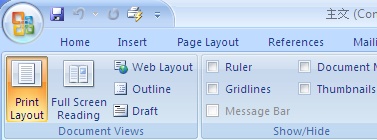
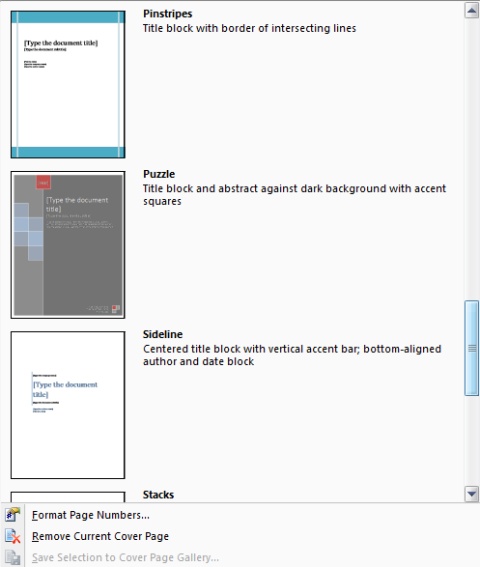
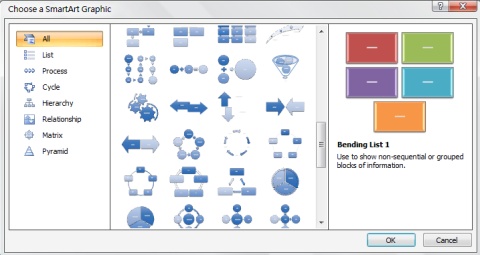
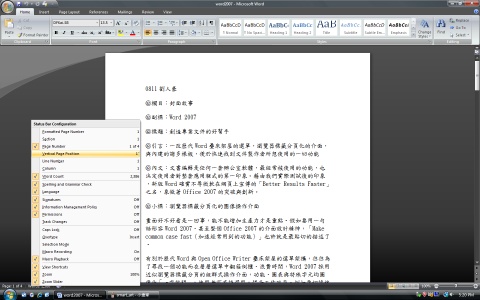

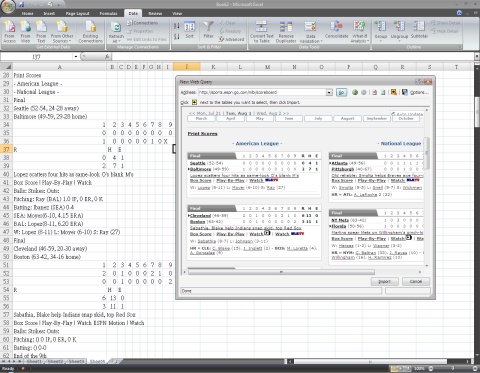
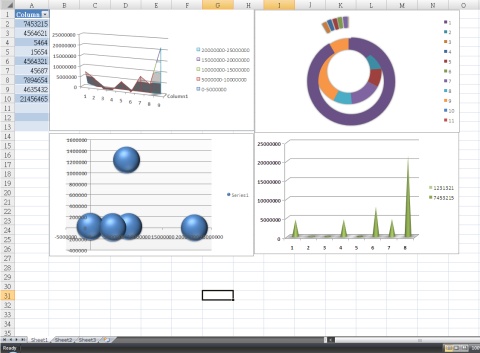
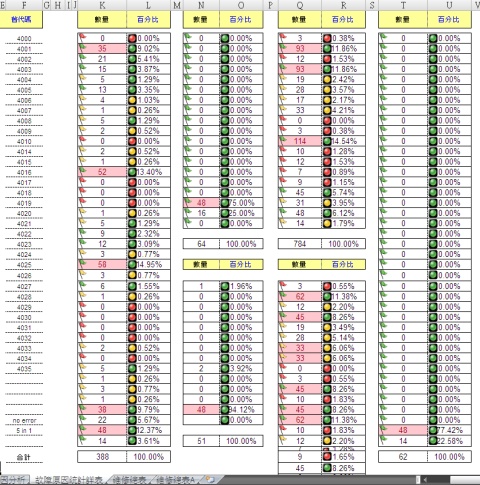
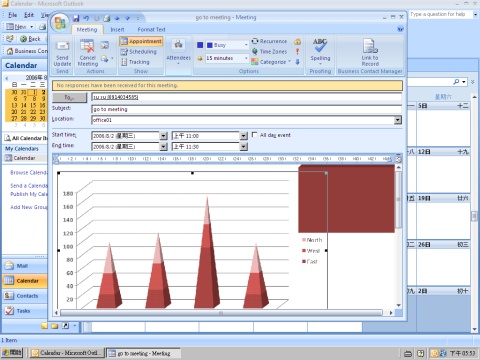
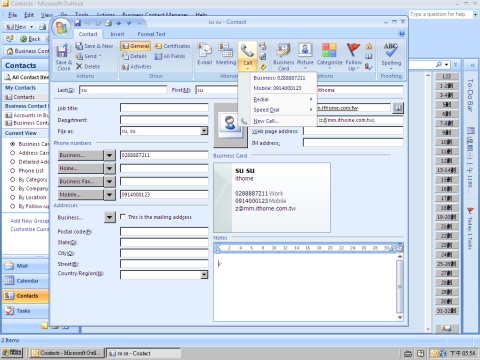
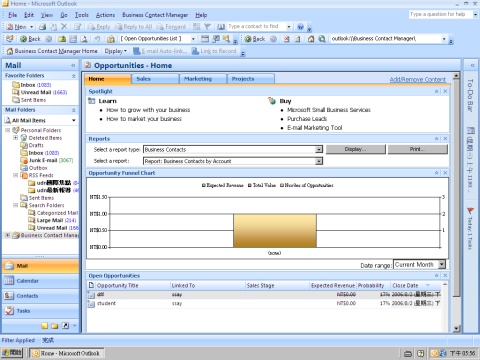
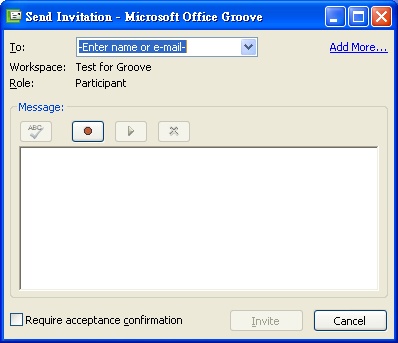
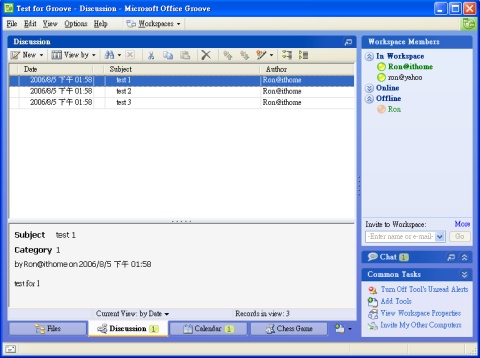
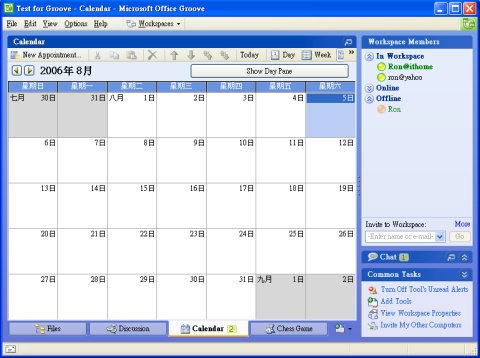
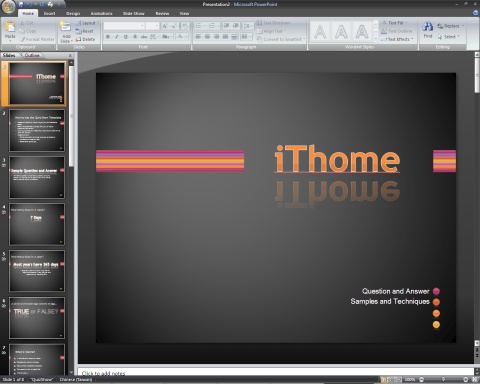
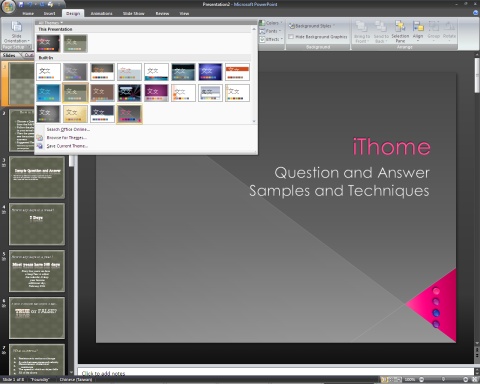
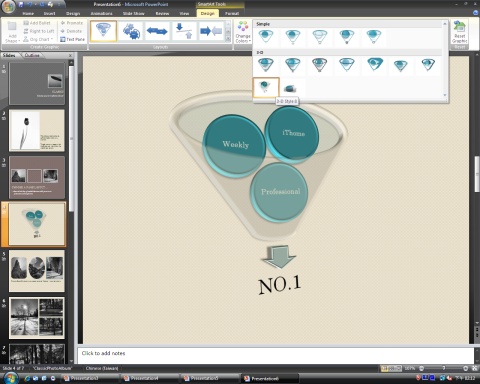
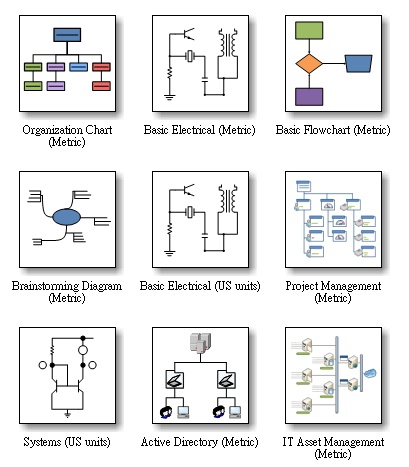
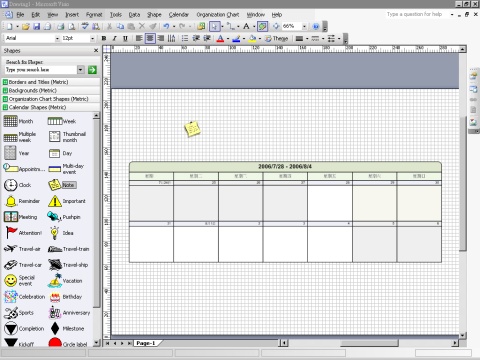
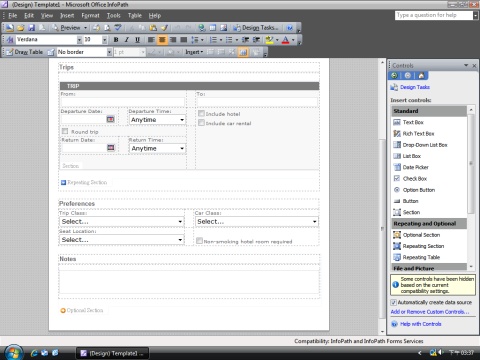
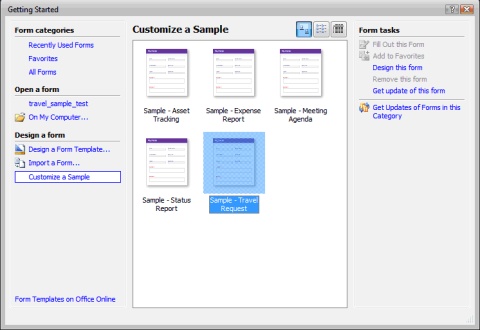
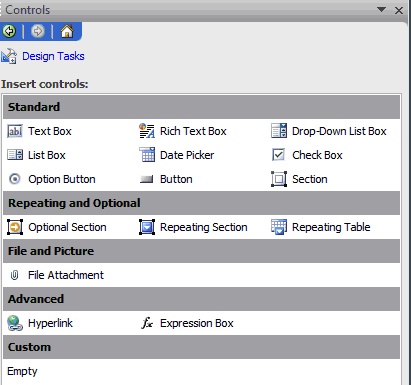
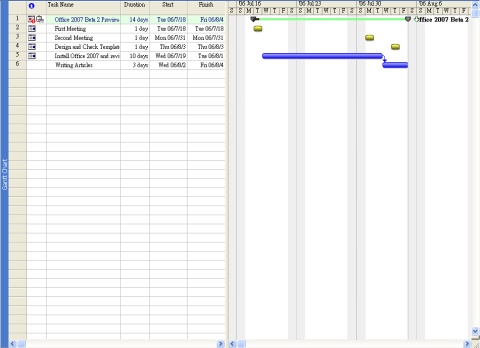
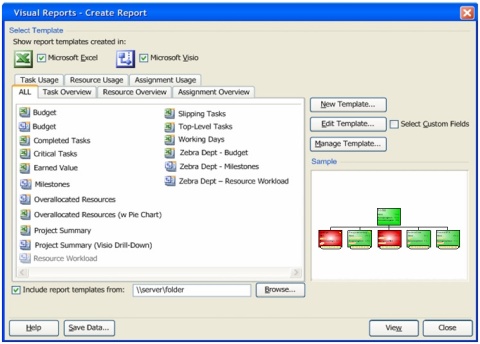
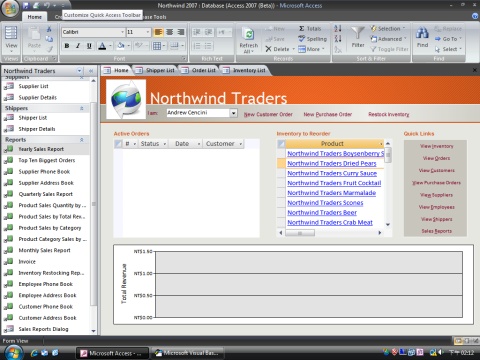
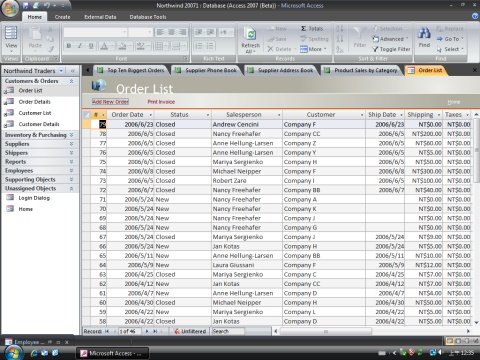
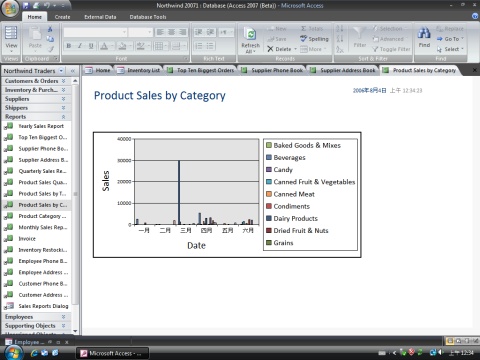

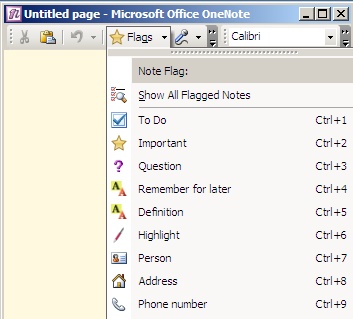
沒有留言:
張貼留言